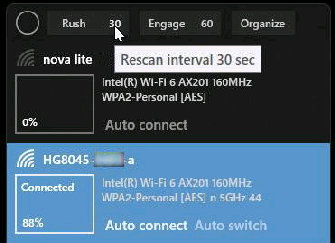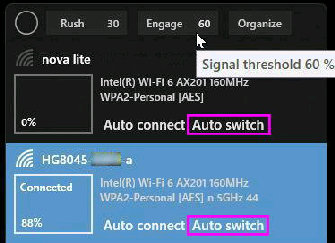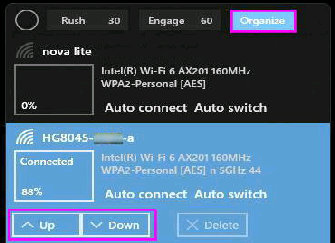Wifinian は無線LAN (Wi-Fi) の優先順位を変更する際に便利な
フリーソフトですが、ここでは電波強度により SSID を自動切替する
機能を設定してみましょう。
● Wifinian/Wi-Fi 電波強度で SSID を自動切替
Wifinian を起動すると、タスクトレイに
アイコンが表示されるのでクリックします。
《 Windows 10 画面での説明 》
Wifinian (Microsoft Store)/Windows 10 v1607 以降
既知のネットワーク (PC に保存されて
いる SSID プロファイルの一覧) が、現在
の優先順位で表示されます。
【Rush】 SSID を再スキャン
上部メニュー 「Rush」 の右にある数字を
クリックして、スキャンする インターバル
(10、20、30 秒 のいずれか) を選びます。
「Rush」 と 「Engage」 を設定したら、
Auto connect と Auto switch
をクリックして、強調文字にします。
メニュー 「Organize」 をクリックして目的の
SSID をクリックすると、「Up」 と 「Down」 の
ボタンが表示されます。
netsh コマンドを使うよりは簡単ですね。
【Engage】電波強度 (シグナルの強さ)
◆ Up ・・・ 優先順位を上げる
◆ Down・・優先順位を下げる
上部メニュー 「Engage」 右にある数字を
クリックして、自動切替をする SSID の
シグナルの強さを指定します。
(50、60、70、80、90 % のいずれか)